Pause break что это такое на клавиатуре
Клавишу-модификатор «Fn» («Function») найти просто – соседствует с «Win» или «Ctrl» в левом нижнем углу. Разобраться, зачем «Fn» нужна, куда сложнее – после ее нажатия компьютер молчит.
Разгадка в следующем. «Function» – ключ доступа к настройкам системы, а настройки системы активируются функциональными кнопками верхнего ряда F1-F12. Удерживаете «Fn», нажимаете функциональную клавишу – и получаете отклик.
Закрепленный за F1-F12 функционал различается от ноутбука к ноутбуку. К примеру, на Lenovo F1 поддерживает перевод компьютера в режим сна, а на Toshiba – запуск справочной системы. Кстати, если «Function» не функционирует, попробуйте активировать ее путем нажатия с «NumLock».
Отправить письмо: какая кнопка на клавиатуре «собака»?
Как разбудить «собаку», уютно свернувшуюся калачиком на клавише «2» в основном цифровом ряду – проблема, на решение которой «чайник» может потратить много времени.
При нажатии цифры 2, где находится знак «@», о чем недвусмысленно намекает маркировка, цифра 2 и набирается. Что делать? Переключить язык клавиатуры на английский («Alt+Shift» или «Ctrl+Shift») и, удерживая «Shift», нажать цифру 2.
Если забыть переключить язык, в рабочей области открытого окна будут вводиться кавычки, которые закреплены за «двойкой» в русской раскладке. Кстати, знак «собака» можно банально скопировать из интернета…
Про плагиат: какие кнопки на клавиатуре «копировать» и «вставить»?
В течение дня мы многократно совершаем незамысловатый маневр с копированием и вставкой. Насиловать для этого мышь не обязательно. Выделили отрывок и зажали «Ctrl+C» («копировать»), поставили курсор в нужное место и нажали «Ctrl+V» («вставить»). Все. Кстати, если текст для копирования нужен целиком, сверху донизу, снова оставляем в покое «мышь» и выделяем все «хлопом».
Какая кнопка на клавиатуре «Выделить все»? Комбинация «Ctrl+A» – тот самый «хлоп», который может одномоментно выделить «сто пятьсот» страниц документа. Копируйте («Ctrl+C»), вставляйте («Ctrl+V») или удаляйте плагиат безжалостно в корзину. Кстати, про удаление…
С глаз долой: какая кнопка на клавиатуре удаляет?
Какая кнопка на клавиатуре Windows удаляет – вопрос хороший
Знать ее нужно и для того, чтобы случайно не удалить важное. Отмотать время назад, конечно, можно, но лучше нервы не трепать. Первая удаляет символы, идущие за курсором
Нетрудно догадаться, что делает кнопка «Backspace», – правильно, удаляет символы перед курсором. Кстати, в файловых менеджерах типа Total Commander кнопкой «дэлэйт» удаляют файлы, а «бэкспейсом» возвращаются в родительский каталог
Первая удаляет символы, идущие за курсором. Нетрудно догадаться, что делает кнопка «Backspace», – правильно, удаляет символы перед курсором. Кстати, в файловых менеджерах типа Total Commander кнопкой «дэлэйт» удаляют файлы, а «бэкспейсом» возвращаются в родительский каталог.
Какие кнопки нажимать чтобы распечатать и как печатать нужные документы
Не имеет значения: что делает кнопка «Pause Break»?
Есть на клавиатуре «рудиментарные» клавиши, которые утратили значение в процессе компьютерной эволюции. Вопрос, где на клавиатуре кнопка «Pause Break» и что она делает, из этой области. Ищите «рудимент» в верхнем ряду справа (на Apple не найдете). Зачем, кстати, ищете?
Когда-то с помощью «Pause Break» останавливали самотестирование компьютера при запуске POST и завершали программы в DOS.
Впрочем, небольшая польза от «Pause Break» есть. Геймеры клавишей ставят игру на паузу, а поклонники Punto Switcher нажимают ее для автоматического перенабора введенного текста другим языком.
Сними меня: какая кнопка на клавиатуре делает скриншот?
Левее «Pause Break» есть замечательная кнопка «Print Screen» (PrntScrn, PrtScn и тому подобное). Нажав ее, загрузите в буфер обмена снимок экрана. При работе на ноутбуке «Print Screen» зажимайте с «Fn».
Как правило, загрузка снимка в буфер происходит без спецэффектов.
Скриншоты делаются быстро и бесшумно, а достаются из буфера в любом графическом редакторе (Paint, Photoshop) или Word командой «Ctrl+V».
«Что за кнопочка», – вопрос, который интересует не только «чайников». Ломать голову над «кнопочками» приходится даже «хакерам» – например, после посиделок на клавиатуре кота.
Эта клавиша расположена вокруг кнопок Scroll Lock, Home и End. Ее используют редко, так как мало кому известно, зачем она нужна. Какое функциональное назначение имеет Break/Pause, список функций, которые она выполняет в работе персонального компьютера и полезные сочетания для быстрых команд.
Кнопка, которой нет: клавиша Win
Координаты загадочной «Win» – место между «Fn» и «ALT» с левой стороны клавиатуры. Маркирована клавиша логотипом Виндовс. После ее нажатия ничего криминального, кроме вызова меню «Пуск», не происходит, но при поддержке партнеров «Win» творит чудеса.

Молниеносно закрывает окна («Win+M») и открывает их снова («Win+Shift+M»).
Выводит на экран окно поиска по файлам и папкам («Win+F»). Услужливо открывает Проводник («Win+E») или запускает окно «Выполнить» («Win+R»). Впрочем, последнее «чайникам» не нужно, а профи об этом знают.
Горячие клавиши для работы с командной строкой
Если вы пользуетесь командной строкой в Windows 10, то некоторые горячие клавиши могут помочь вам в работе с ней:
- CTRL+C либо CTRL+Insert — скопировать выделенный текст.
- CTRL+V либо SHIFT+Insert — вставить текст.
- CTRL+M — перейти в режим пометки.
- ALT+клавиша выбора — начать выделять в режиме блокировки.
- клавиши со стрелками — переместить курсор.
- Page Up/Down — сдвинуть курсор на страницу вверх/вниз.
- CTRL+Home/End в режиме пометки — передвинуть курсор в начало/конец буфера.
- CTRL+стрелка вверх/вниз — перейти на строку вверх/вниз в журнале вывода.
- CTRL+Home/End при навигации по журналу — передвинуть окно просмотра наверх буфера/в командную строку, если она пустая или удалить все символы, которые находятся слева/справа от курсора в командной строке.
Пауза / Перерыв
Клавиши Pause и Break использовались в DOS и до сих пор функционируют в командной строке сегодня.
Клавиша Pause предназначена для приостановки вывода программы в текстовом режиме — она все еще работает в окне командной строки в Windows. Когда вы нажимаете кнопку «Пауза», прокрутка вниз по экрану прекращается. В зависимости от того, как написана программа, это также может приостановить выполнение программы. Нажмите другую клавишу после паузы, и программа продолжится.
Клавиша Pause также может приостановить работу многих компьютеров во время загрузки BIOS. Это может позволить вам прочитать сообщения BIOS POST (самопроверка при включении), которые мигают на экране в течение короткого времени.

Клавиша Break может использоваться для завершения приложений DOS — нажатие Ctrl + Break завершает работу приложения DOS. Этот ярлык работает аналогично Ctrl + C, который также используется для завершения приложений в средах командной строки.

Эти ключи старые и редко используются — если вам интересно, кто их использовал, ответ очень мало людей. За исключением клавиши Scroll Lock в Microsoft Excel, очень мало среднего человека может сделать с этими клавишами. На самом деле, удивительно, что они все еще так распространены на клавишных сегодня.
Где расположена клавиша Break
Клавиша Break/Pause обычно находится в блоке из трех клавиш: PrtScr/ScrollLock/Break в верхней части клавиатуры ближе к правому верхнему углу.

- Компактные — представляют собой устройства, на которых нет дополнительных цифровых клавиш, расположенных справа. Такие клавиатуры удобны для небольшого компьютерного стола и стоят дешевле.
- Стандартные или полноразмерные имеют клавиши, которые мы сегодня будем разбирать.
- Мультимедийные клавиатуры имеют дополнительные кнопки, предназначенные для управления воспроизведением медиафайлов и управления звуком. Также на таких устройствах часто имеется клавиша включения калькулятора и других программ.
- Игровые клавиатуры, которые чаще всего используют любители компьютерных игр.
Сегодня мы познакомимся с назначением клавиш стандартных или полноразмерных клавиатур, которые встречаются чаще всего.
Кнопка, которой нет: клавиша Win
Координаты загадочной «Win» – место между «Fn» и «ALT» с левой стороны клавиатуры. Маркирована клавиша логотипом Виндовс. После ее нажатия ничего криминального, кроме вызова меню «Пуск», не происходит, но при поддержке партнеров «Win» творит чудеса.
Молниеносно закрывает окна («Win+M») и открывает их снова («Win+Shift+M»).
Выводит на экран окно поиска по файлам и папкам («Win+F»). Услужливо открывает Проводник («Win+E») или запускает окно «Выполнить» («Win+R»). Впрочем, последнее «чайникам» не нужно, а профи об этом знают.
Открыть доступ: что делает кнопка Fn на клавиатуре?
Клавишу-модификатор «Fn» («Function») найти просто – соседствует с «Win» или «Ctrl» в левом нижнем углу. Разобраться, зачем «Fn» нужна, куда сложнее – после ее нажатия компьютер молчит.
Разгадка в следующем. «Function» – ключ доступа к настройкам системы, а настройки системы активируются функциональными кнопками верхнего ряда F1-F12. Удерживаете «Fn», нажимаете функциональную клавишу – и получаете отклик.
Закрепленный за F1-F12 функционал различается от ноутбука к ноутбуку. К примеру, на Lenovo F1 поддерживает перевод компьютера в режим сна, а на Toshiba – запуск справочной системы. Кстати, если «Function» не функционирует, попробуйте активировать ее путем нажатия с «NumLock».
Отправить письмо: какая кнопка на клавиатуре «собака»?
Как разбудить «собаку», уютно свернувшуюся калачиком на клавише «2» в основном цифровом ряду – проблема, на решение которой «чайник» может потратить много времени.
При нажатии цифры 2, где находится знак «@», о чем недвусмысленно намекает маркировка, цифра 2 и набирается. Что делать? Переключить язык клавиатуры на английский («Alt+Shift» или «Ctrl+Shift») и, удерживая «Shift», нажать цифру 2.
Если забыть переключить язык, в рабочей области открытого окна будут вводиться кавычки, которые закреплены за «двойкой» в русской раскладке. Кстати, знак «собака» можно банально скопировать из интернета…
Про плагиат: какие кнопки на клавиатуре «копировать» и «вставить»?
В течение дня мы многократно совершаем незамысловатый маневр с копированием и вставкой. Насиловать для этого мышь не обязательно. Выделили отрывок и зажали «Ctrl+C» («копировать»), поставили курсор в нужное место и нажали «Ctrl+V» («вставить»). Все. Кстати, если текст для копирования нужен целиком, сверху донизу, снова оставляем в покое «мышь» и выделяем все «хлопом».
Какая кнопка на клавиатуре «Выделить все»? Комбинация «Ctrl+A» – тот самый «хлоп», который может одномоментно выделить «сто пятьсот» страниц документа. Копируйте («Ctrl+C»), вставляйте («Ctrl+V») или удаляйте плагиат безжалостно в корзину. Кстати, про удаление…
С глаз долой: какая кнопка на клавиатуре удаляет?
Какая кнопка на клавиатуре Windows удаляет – вопрос хороший
Знать ее нужно и для того, чтобы случайно не удалить важное. Отмотать время назад, конечно, можно, но лучше нервы не трепать
Первая удаляет символы, идущие за курсором. Нетрудно догадаться, что делает кнопка «Backspace», – правильно, удаляет символы перед курсором. Кстати, в файловых менеджерах типа Total Commander кнопкой «дэлэйт» удаляют файлы, а «бэкспейсом» возвращаются в родительский каталог.




Какие кнопки нажимать чтобы распечатать и как печатать нужные документы
Не имеет значения: что делает кнопка «Pause Break»?
Есть на клавиатуре «рудиментарные» клавиши, которые утратили значение в процессе компьютерной эволюции. Вопрос, где на клавиатуре кнопка «Pause Break» и что она делает, из этой области. Ищите «рудимент» в верхнем ряду справа (на Apple не найдете). Зачем, кстати, ищете?
Когда-то с помощью «Pause Break» останавливали самотестирование компьютера при запуске POST и завершали программы в DOS.
Впрочем, небольшая польза от «Pause Break» есть. Геймеры клавишей ставят игру на паузу, а поклонники Punto Switcher нажимают ее для автоматического перенабора введенного текста другим языком.
Сними меня: какая кнопка на клавиатуре делает скриншот?
Левее «Pause Break» есть замечательная кнопка «Print Screen» (PrntScrn, PrtScn и тому подобное). Нажав ее, загрузите в буфер обмена снимок экрана. При работе на ноутбуке «Print Screen» зажимайте с «Fn».
Как правило, загрузка снимка в буфер происходит без спецэффектов.
Скриншоты делаются быстро и бесшумно, а достаются из буфера в любом графическом редакторе (Paint, Photoshop) или Word командой «Ctrl+V».
«Что за кнопочка», – вопрос, который интересует не только «чайников». Ломать голову над «кнопочками» приходится даже «хакерам» – например, после посиделок на клавиатуре кота.
Эта клавиша расположена вокруг кнопок Scroll Lock, Home и End. Ее используют редко, так как мало кому известно, зачем она нужна. Какое функциональное назначение имеет Break/Pause, список функций, которые она выполняет в работе персонального компьютера и полезные сочетания для быстрых команд.
Сочетание клавиш
Сочетание клавиш – это когда для определенного действия используется одновременное нажатие нескольких кнопок. Такие комбинации используются для ускорения работы и обозначаются знаком +
Например, в программе Word можно использовать комбинации клавиш для работы с текстом: выделения, изменения размера букв, выравнивания и других операций.
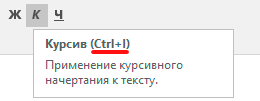
Как пользоваться. Сначала нажмите на первую клавишу, затем, не отпуская ее, на следующую. Например, комбинация Shift + Alt означает, что сначала нужно нажать Shift и, удерживая ее, Alt.
Некоторые сочетания работают практически везде в компьютере: в Windows, интернете, в программах. Например, Ctrl + C и Ctrl + V для копирования и вставки. А есть те, которые срабатывают только в определенных приложениях.
Вот самые популярные комбинации:
- Shift + Alt – смена раскладки (языка ввода).
- Ctrl + C – копирование.
- Ctrl + X – вырезание.
- Ctrl + V – вставка скопированного/вырезанного.
- Ctrl + A – выделение всего текста, всех объектов в папке.
- Ctrl + S – сохранение.
- Ctrl + Home – перемещение в начало (наверх).
- Ctrl + End – перемещение в конец (вниз).
- Win + D – сворачивание всех окон.
- Alt + F4 – закрытие активного окна.
- Alt + Tab – переключение между окнами.
В словах печатаются цифры. На некоторых мини-клавиатурах (например, на ноутбуках) это случается, когда нажата клавиша Num Lock. Просто нажмите на нее один раз.
Не работает цифровая часть. А такое бывает на обычных клавиатурах. Значит, цифровая часть выключена. Для ее включения нажмите один раз Num Lock.
Новый текст печатается поверх старого. Так происходит, если была случайно нажата кнопка Insert. При нажатии на нее новый текст печатается, стирая старый. Чтобы это отменить, нужно снова нажать на Insert.
Все буквы набираются большими. Нажмите Caps Lock.
На клавишах нет обозначения русских букв. Обычно такое встречается на ноутбуках, привезенных из других стран. Самое простое решение — купить наклейки на клавиши. Продаются в магазинах с разными компьютерными мелочами (мыши, флешки и пр.), стоят недорого.
Второй вариант подороже – лазерная гравировка. Можно нанести любую раскладку, не только русскую.
И третий вариант – покупка новой клавиатуры. Просто покупаете отдельную клавиатуру и подключаете ее к ноутбуку.
Некоторые клавиши не работают. Причины у этого могут быть разные:
- Мусор. О чистке клавиатуры есть много статей в интернете. Самый простой способ – перевернуть ее, немного потрясти и пройтись маленькой щеткой или кисточкой для рисования. Можно сделать и глубокую чистку: снять все клавиши и почистить каждую. Но делать это нужно очень аккуратно – есть риск потом ее не собрать.
- Перегрев ноутбука. Время от времени ноутбук нужно обслуживать: чистить от пыли внутренние элементы, менять термопасту, смазывать вентиляторы. Это может сделать компьютерный мастер за пару часов. Определить, нужна ли чистка легко: компьютер шумит, греется, хуже работает (тормозит, зависает). При активном использовании чистить нужно раз в год.
- Попадание жидкости. Если клавиатура отдельная, то часто достаточно ее просто отключить и просушить. С ноутбуком хуже – он может вообще перестать работать. Лучше сразу отнести к мастеру.
Кроме того, клавиши могут плохо работать по причине того, что их срок службы подошел к концу. Это бывает, например, на старых ноутбуках.
Каждая кнопка рассчитана на определенное количество нажатий: недорогие мембранные — на 5 млн., ножничные (на ноутбуках) – 10 млн., дорогие механические – до 50 млн.
В таком случае можно купить новую клавиатуру. Это касается и ноутбуков: просто подключаете ее и работаете на ней вместо старой. А еще можно пользоваться экранной клавиатурой, о которой я рассказывал выше в статье.
Что касается ноутбука, то его можно отнести в сервис. Мастер разберет компьютер и даст заключение. Если клавиши не работают из-за того, что срок службы вышел, клавиатуру можно заменить. Но, скорее всего, это будет не очень-то дешево – проще купить обычную отдельную (например, беспроводную).
Открыть доступ: что делает кнопка Fn на клавиатуре?
Клавишу-модификатор «Fn» («Function») найти просто – соседствует с «Win» или «Ctrl» в левом нижнем углу. Разобраться, зачем «Fn» нужна, куда сложнее – после ее нажатия компьютер молчит.
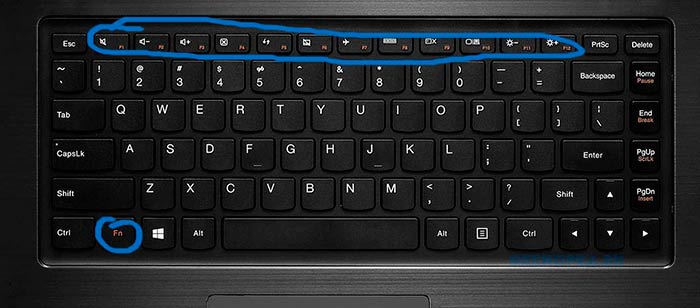
Разгадка в следующем. «Function» – ключ доступа к настройкам системы, а настройки системы активируются функциональными кнопками верхнего ряда F1-F12. Удерживаете «Fn», нажимаете функциональную клавишу – и получаете отклик.
Закрепленный за F1-F12 функционал различается от ноутбука к ноутбуку. К примеру, на Lenovo F1 поддерживает перевод компьютера в режим сна, а на Toshiba – запуск справочной системы. Кстати, если «Function» не функционирует, попробуйте активировать ее путем нажатия с «NumLock».
Отправить письмо: какая кнопка на клавиатуре «собака»?
Как разбудить «собаку», уютно свернувшуюся калачиком на клавише «2» в основном цифровом ряду – проблема, на решение которой «чайник» может потратить много времени.

«Собакой» русскоязычные пользователи прозвали знак «@», который, кстати, в Израиле называют «штруделем», а в Турции «розочкой».
При нажатии цифры 2, где находится знак «@», о чем недвусмысленно намекает маркировка, цифра 2 и набирается. Что делать? Переключить язык клавиатуры на английский («Alt+Shift» или «Ctrl+Shift») и, удерживая «Shift», нажать цифру 2.
Если забыть переключить язык, в рабочей области открытого окна будут вводиться кавычки, которые закреплены за «двойкой» в русской раскладке. Кстати, знак «собака» можно банально скопировать из интернета…
Про плагиат: какие кнопки на клавиатуре «копировать» и «вставить»?
В течение дня мы многократно совершаем незамысловатый маневр с копированием и вставкой. Насиловать для этого мышь не обязательно. Выделили отрывок и зажали «Ctrl+C» («копировать»), поставили курсор в нужное место и нажали «Ctrl+V» («вставить»). Все. Кстати, если текст для копирования нужен целиком, сверху донизу, снова оставляем в покое «мышь» и выделяем все «хлопом».
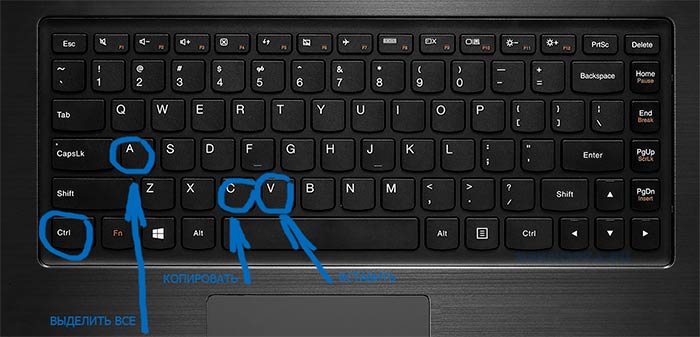
Какая кнопка на клавиатуре «Выделить все»? Комбинация «Ctrl+A» – тот самый «хлоп», который может одномоментно выделить «сто пятьсот» страниц документа. Копируйте («Ctrl+C»), вставляйте («Ctrl+V») или удаляйте плагиат безжалостно в корзину. Кстати, про удаление…
С глаз долой: какая кнопка на клавиатуре удаляет?
Какая кнопка на клавиатуре Windows удаляет – вопрос хороший. Знать ее нужно и для того, чтобы случайно не удалить важное. Отмотать время назад, конечно, можно, но лучше нервы не трепать.

Итак, за удаление информации отвечают целых две кнопки – «DEL» («Delete») и «Backspace».
Первая удаляет символы, идущие за курсором. Нетрудно догадаться, что делает кнопка «Backspace», – правильно, удаляет символы перед курсором. Кстати, в файловых менеджерах типа Total Commander кнопкой «дэлэйт» удаляют файлы, а «бэкспейсом» возвращаются в родительский каталог.
Не имеет значения: что делает кнопка «Pause Break»?
Есть на клавиатуре «рудиментарные» клавиши, которые утратили значение в процессе компьютерной эволюции. Вопрос, где на клавиатуре кнопка «Pause Break» и что она делает, из этой области. Ищите «рудимент» в верхнем ряду справа (на Apple не найдете). Зачем, кстати, ищете?

Когда-то с помощью «Pause Break» останавливали самотестирование компьютера при запуске POST и завершали программы в DOS.
Сегодня «Pause Break» обычно простаивает без дела – Windows грузится быстро, а задачи прерываются в «Диспетчере».
Впрочем, небольшая польза от «Pause Break» есть. Геймеры клавишей ставят игру на паузу, а поклонники Punto Switcher нажимают ее для автоматического перенабора введенного текста другим языком.
Сними меня: какая кнопка на клавиатуре делает скриншот?
Левее «Pause Break» есть замечательная кнопка «Print Screen» (PrntScrn, PrtScn и тому подобное). Нажав ее, загрузите в буфер обмена снимок экрана. При работе на ноутбуке «Print Screen» зажимайте с «Fn».
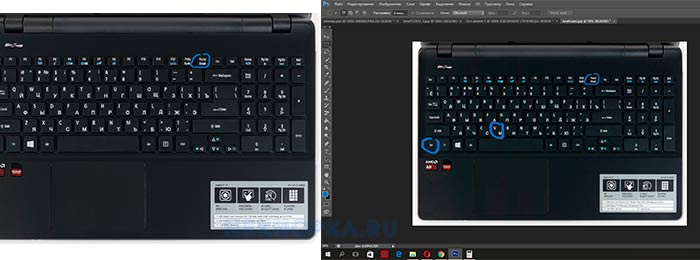
Как правило, загрузка снимка в буфер происходит без спецэффектов.
Скриншоты делаются быстро и бесшумно, а достаются из буфера в любом графическом редакторе (Paint, Photoshop) или Word командой «Ctrl+V».
«Что за кнопочка», – вопрос, который интересует не только «чайников». Ломать голову над «кнопочками» приходится даже «хакерам» – например, после посиделок на клавиатуре кота.
Чтобы в подобных ситуациях действовать без паники, берите в закладки наш сайт. На все вопросы получите компетентные и оперативные ответы.












